win7系统无法识别网络的三种解决方法
更新时间:2020-10-24 17:39:27 来源:雨林木风官网 游览量: 118 次
win7系统如果遇到无法识别网络的话,就会造成不能上网。造成这样的原因有可能是当前网络有问题导致的,但是如果不知道网络本身有问题,那就是我们win7系统设置上有问题了。下面雨林木风小编就来说说win7系统无法识别网络的三种解决方法。
第一,网卡驱动问题。
1.右键单击桌面上的计算机,在打开的菜单项中选择属性,然后在打开的窗口中单击左侧的设备管理器;
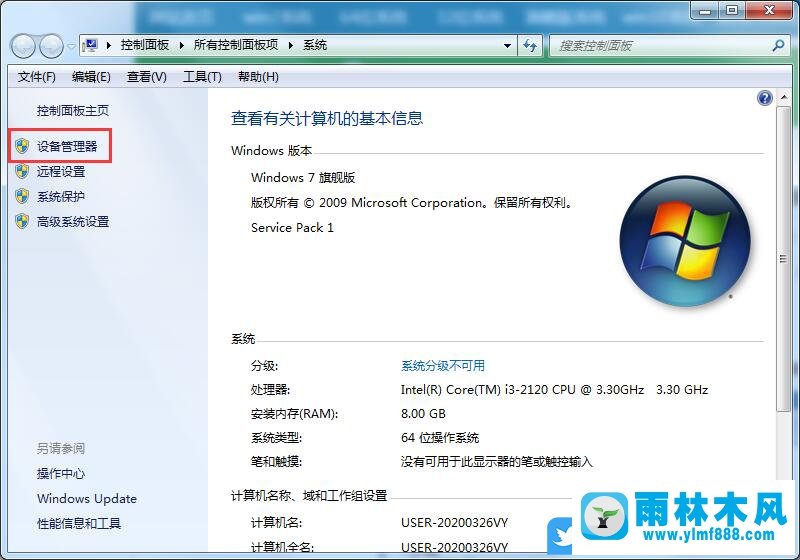
2.在设备管理器窗口中,找到[网络适配器]选项;

3.展开网卡,打开驱动表,禁用驱动,然后点击启用操作;
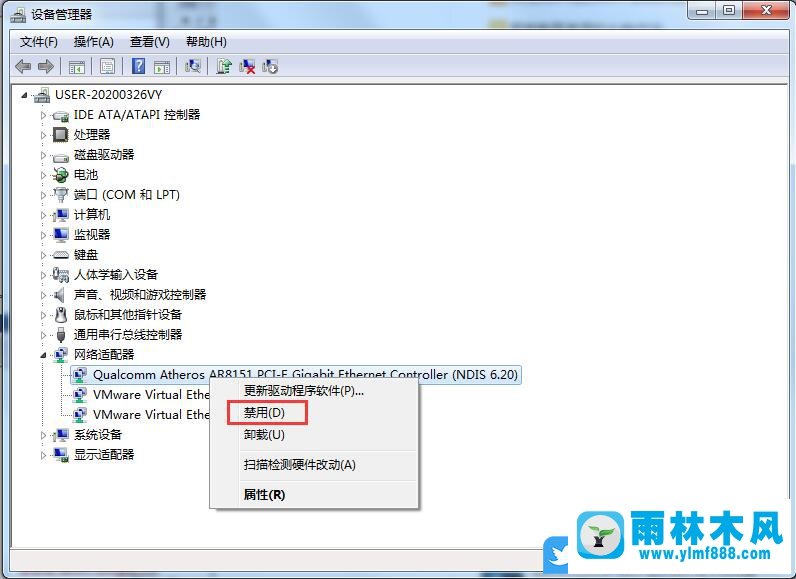
1.路径:控制面板-所有控制面板项目-网络和共享中心,点击左边的【更改适配器设置】选项;
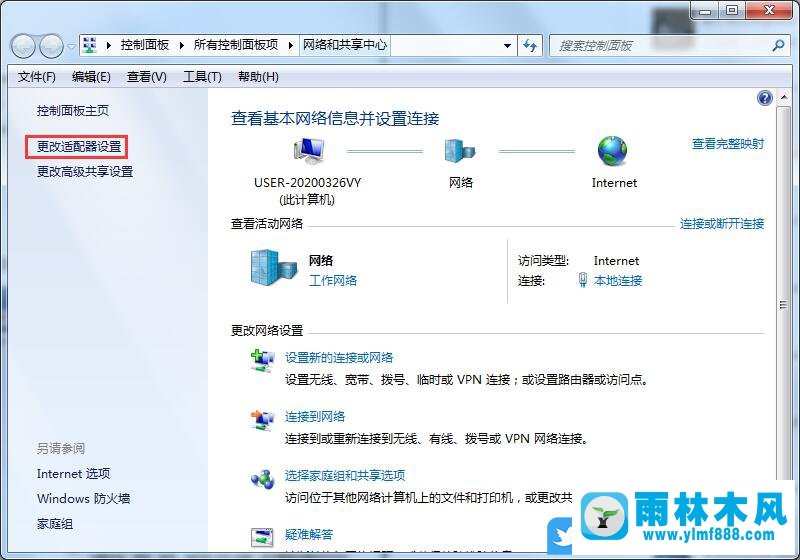
2.进入后,选择本地连接,右键,在打开的菜单项中进入属性对话框,点击下面的[安装]选项;
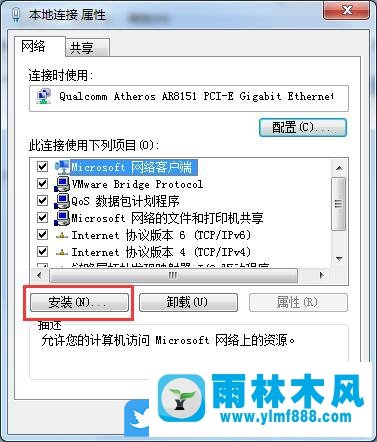
3.在选择网络功能类型窗口中,点击要安装的网络功能类型,选择协议选项,然后点击下面的添加按钮进行添加;

4.在“选择网络协议”窗口中,单击要安装的网络协议,然后单击“确定”。如果您有带此功能的安装盘,请单击“从磁盘安装”。添加后,在打开的网络协议对话框中选择可靠性多播协议,然后单击确定。
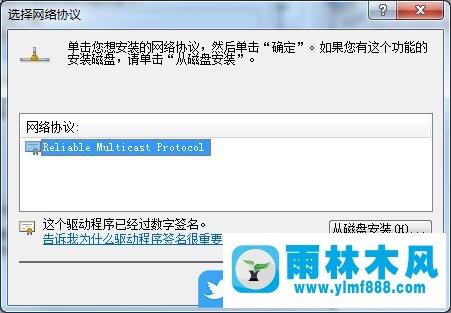
第三,启动服务项目的问题。
1.按Win+R打开操作,输入:services.msc命令,确认或按enter快速打开服务(建议使用管理权限创建此任务);
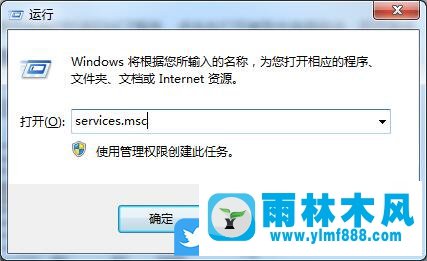
2.在服务列表中找到DNS和DHCP服务,将启动类型修改为自动;
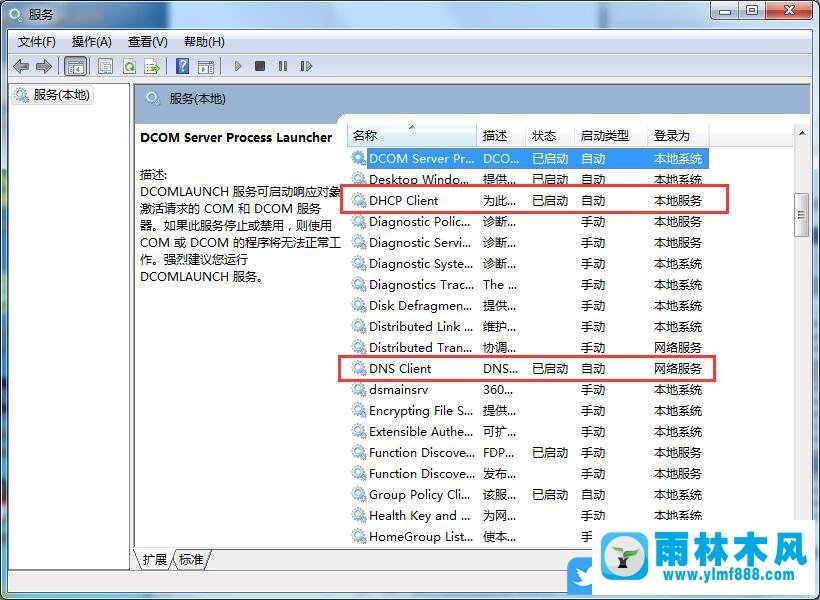
以上是win7系统无法识别网络的三种解决方法,通过上面的方法进行操作,应该可以解决win7无法识别网络的问题。
本文来自雨林木风www.ylmf888.com 如需转载请注明!
- XP系统辅助功能选项在什么地方09-19
- XP系统查看PID列怎么添加09-20
- 如何删除Win7系统中过期驱动程序设09-29
- Win7系统的硬盘坏道如何进行修复10-15
- win10系统不能设置屏保,按钮是灰色04-29
- 雨林木风win7精简版自动删除打印机03-13
- 雨林木风Win10系统桌面空白怎么办11-21
- win7右下角小喇叭图标不见了在哪找09-15
- Win7系统安装Solidworks报错1903、1603该04-25
- Win10系统可以登录QQ却无法打开网页12-24
- 怎么快速复制win7注册表10-12
- 雨林木风win7修复文件丢失的方法教03-02
- Win7系统uac关闭方法是怎样的10-15
- 雨林木风教你win10系统同步的设置方11-18
- win7怎么设置拔下U盘之后不用安全删04-16
- Win7系统中的磁盘自动播放如何进行01-03
-
 雨林木风 GHOST Win10 2004 64位 精简版 V2021.07 2021-07-01
雨林木风 GHOST Win10 2004 64位 精简版 V2021.07 2021-07-01
-
 雨林木风 GHOST Win10 2004 64位 周年纪念版V2021.06 2021-06-02
雨林木风 GHOST Win10 2004 64位 周年纪念版V2021.06 2021-06-02
-
 雨林木风 GHOST Win10 64位专业版(版本2004) V2021.05 2021-05-07
雨林木风 GHOST Win10 64位专业版(版本2004) V2021.05 2021-05-07
-
 雨林木风 GHOST Win10 1909 64位 官方纯净版V2021.04 2021-04-06
雨林木风 GHOST Win10 1909 64位 官方纯净版V2021.04 2021-04-06
-
 雨林木风Ghost Win10 2004(专业版)V2021.03 2021-02-28
雨林木风Ghost Win10 2004(专业版)V2021.03 2021-02-28
-
 雨林木风 GHOST Win10 2004 64位 精简版 V2021.01 2020-12-21
雨林木风 GHOST Win10 2004 64位 精简版 V2021.01 2020-12-21
-
 雨林木风 GHOST Win10 64位 快速装机版 V2020.12 2020-11-27
雨林木风 GHOST Win10 64位 快速装机版 V2020.12 2020-11-27
-
 雨林木风 GHOST Win10 64位 官方纯净版 V2020.11 2020-10-28
雨林木风 GHOST Win10 64位 官方纯净版 V2020.11 2020-10-28

